Эта статья посвящена подробной инструкции по замене вентилятора в ноутбуке Dell G5 5590. Шаг за шагом описан процесс разборки и сборки устройства, предостерегая от потенциальных ошибок в ходе ремонта.
Необходимые инструменты для разборки Dell G5 5590
- Отвертка Phillips 1
- Пластиковая лопатка
- Пинцет
- Магнитный коврик (рекомендуется)
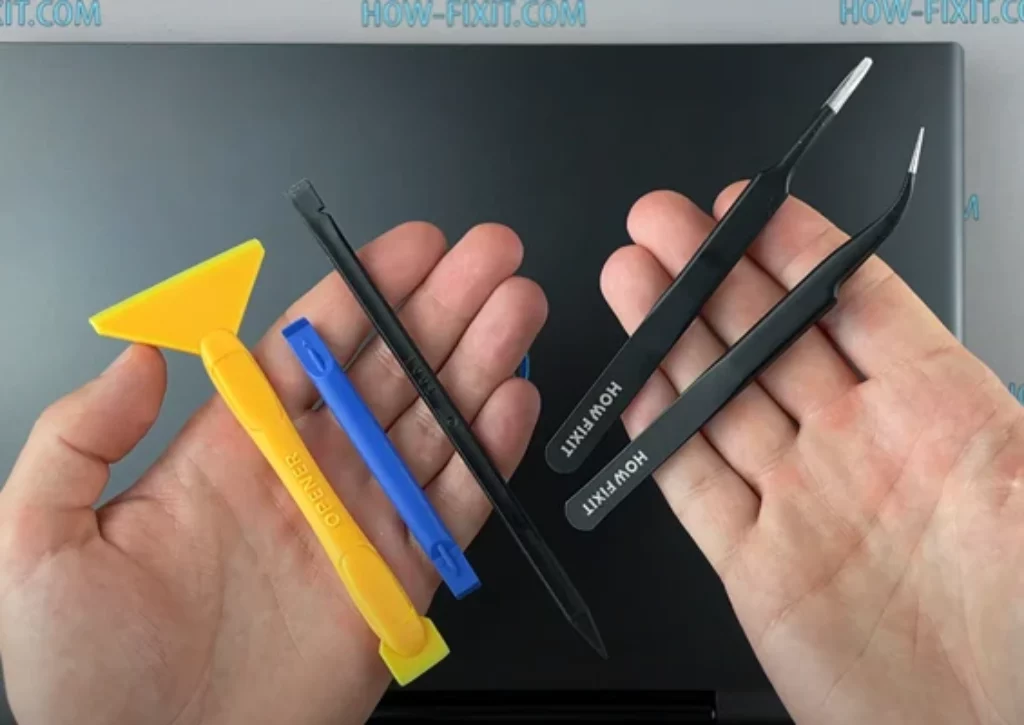
ИНСТРУКЦИЯ ПО замене вентилятора на Dell G5 5590
Данное руководство предоставляет подробные инструкции по замене вентилятора в ноутбуке Dell G5 5590. Следуя последовательным шагам, вы сможете без труда осуществить качественный ремонт самостоятельно. Используйте предложенные инструкции для уверенной замены вентилятора и обеспечения эффективного охлаждения вашего устройства.
Откручивание винтов
Переверните ноутбук и открутите все винты на нижней крышке, используя отвертку.


Раскрытие корпуса
Используя пластиковую лопатку, начинайте осторожно раскрывать корпус вдоль торцов ноутбука. Используйте пластиковый инструмент для предотвращения повреждения корпуса в процессе раскрытия.
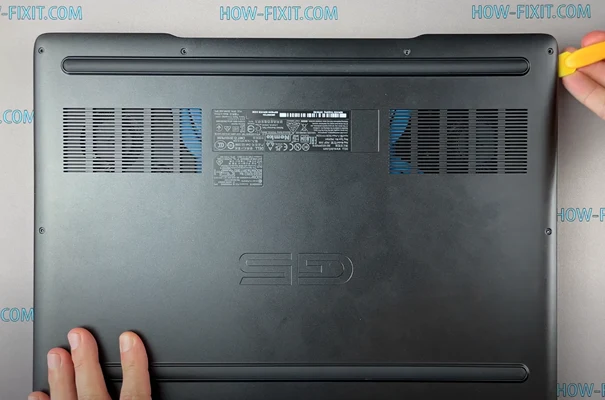
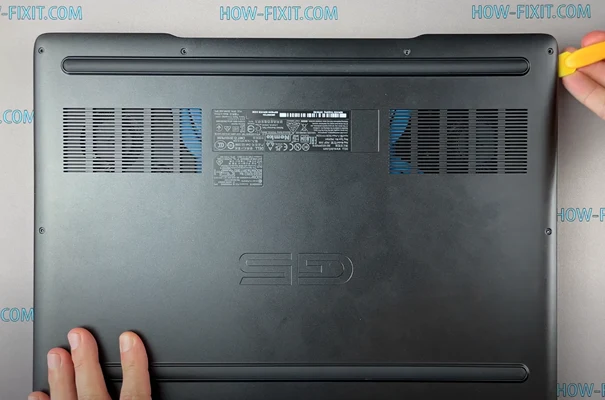
Отключение аккумулятора
Отключите шлейф аккумулятора от материнской платы, чтобы избежать электрического разряда с основной платы.


Откручивание вентилятора
Открутите винты, удерживающие вентилятор на месте. Это позволит вам свободно удалить старый вентилятор.


Проверка и установка нового вентилятора
Если ваш ноутбук столкнулся с проблемами вентилятора (неработающий или шумный вентилятор), рекомендуется заказать новый вентилятор. Вы можете использовать номера деталей NS8CC08-18G27 или NS8CC09-18G28 для покупки совместимого вентилятора для Dell G5 5590.


Установка нового вентилятора
Закрепите новый вентилятор на свое место, затягивая винты. Убедитесь, что вентилятор надежно закреплен и не подвижен.


Подключение аккумулятора
Подключите шлейф аккумулятора обратно к материнской плате.


Сборка корпуса
Внимательно соберите корпус ноутбука в исходное состояние, удостоверившись, что все элементы соединены правильно и плотно.


Завершение замены вентилятора
Поздравляю! Замена вентилятора в ноутбуке успешно завершена. Переверните ноутбук обратно и убедитесь, что все винты надежно закручены. Теперь ваш Dell G5 5590 должен функционировать с новым вентилятором, обеспечивая эффективное охлаждение системы.


Как заменить вентилятор в ноутбуке Dell G5 5590: пошаговая инструкция







